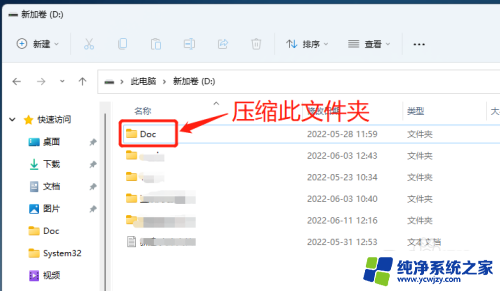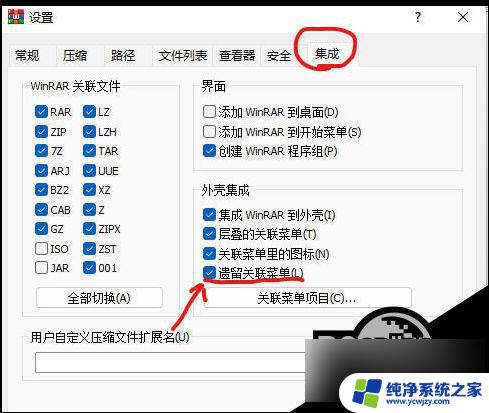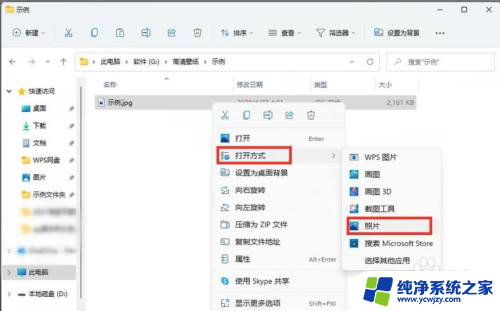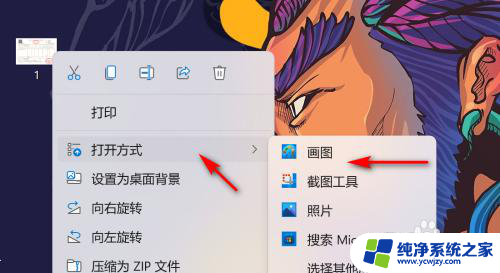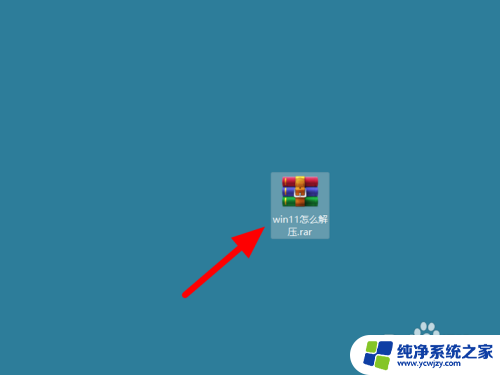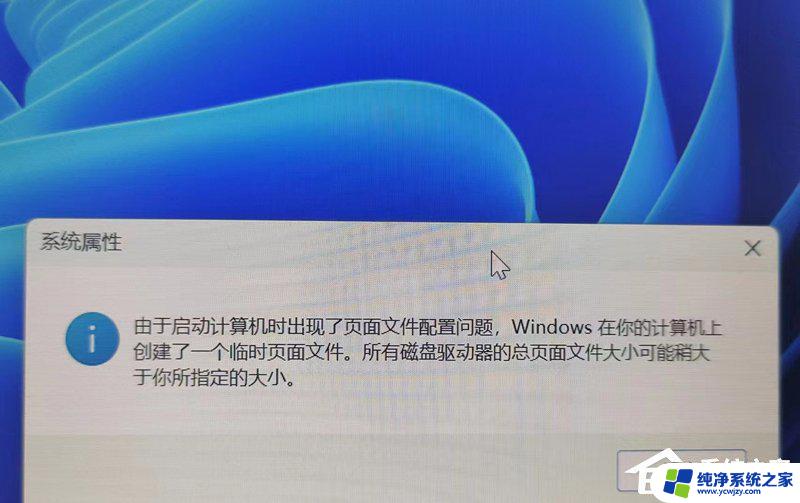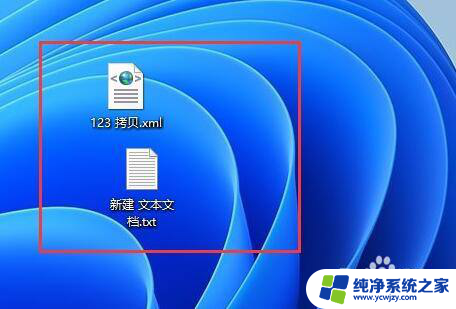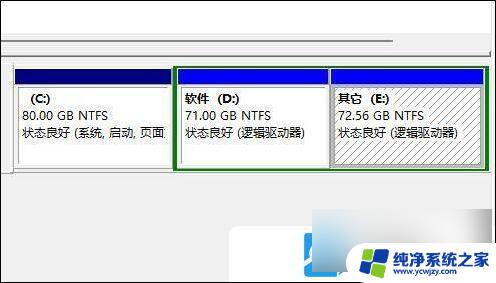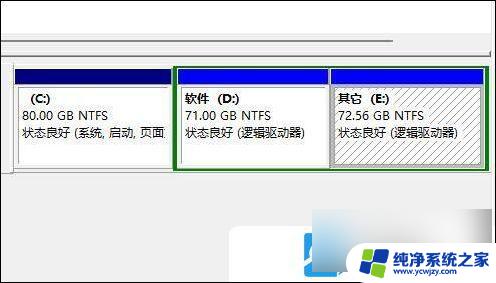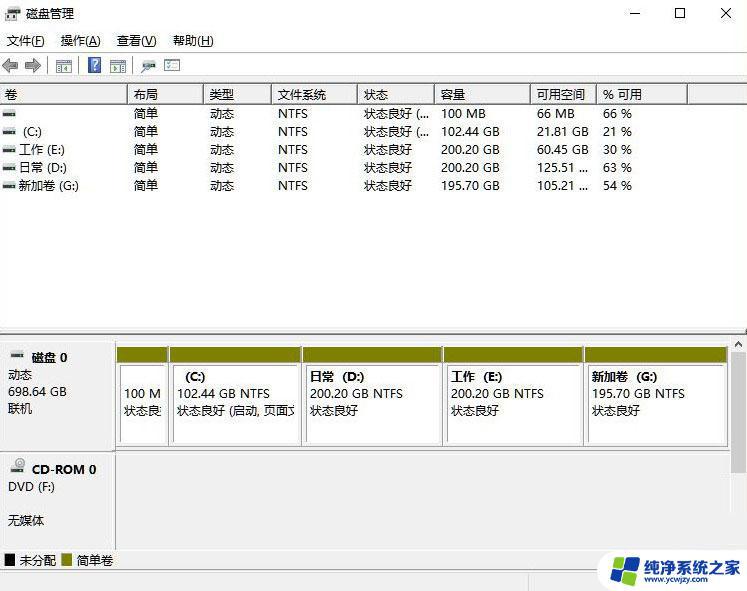win11硬盘c盘压缩不了 如何解决Win11分区C盘压缩只能压缩一点的问题
更新时间:2024-02-08 12:08:24作者:yang
Win11作为最新的操作系统版本,引入了许多新的功能和改进,但也不可避免地带来了一些问题,其中许多用户反映在Win11中无法有效地压缩C盘的困扰。与以往不同,现在在Win11中压缩C盘只能压缩一点,这让用户感到非常困惑和苦恼。幸运的是我们并非束手无策。本文将探讨如何解决这个问题,让我们重新获得对C盘的控制权。
具体步骤:
1.第1步首先右键“此电脑”,打开“属性”
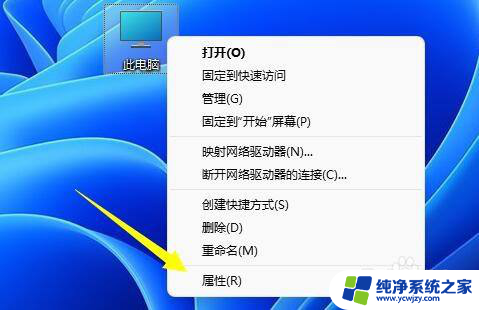
2.第2步接着打开“相关链接”中的“系统保护”选项。
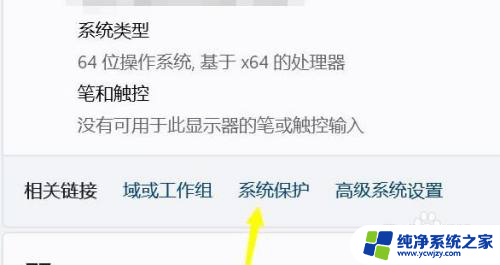
3.第3步打开后,选中“c盘”。点击下方“配置”
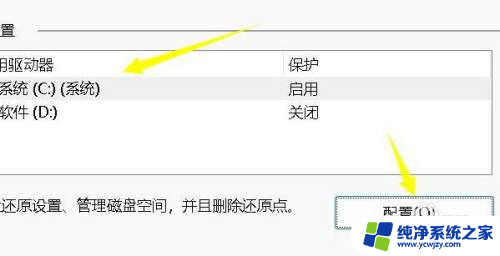
4.第4步然后在还原设置下勾选“禁用系统保护”
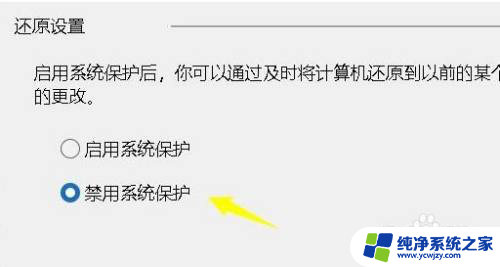
5.第5步再将下方磁盘空间使用量的滑块向右滑动调大。最后点击“确定”保存,就可以压缩出更多空间了。
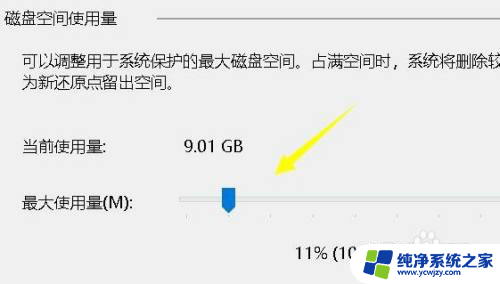
以上就是win11硬盘c盘无法压缩的全部内容,有遇到相同问题的用户可参考本文中介绍的步骤来进行修复,希望能够对大家有所帮助。